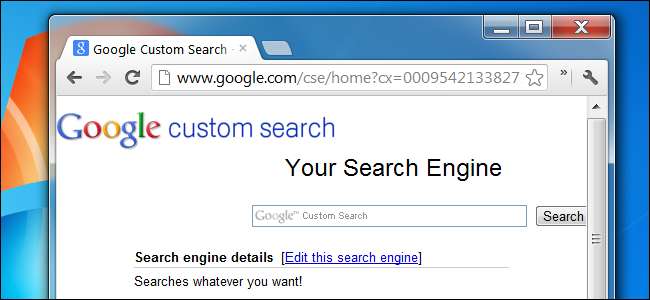
Ați dorit vreodată să creați un motor de căutare Google personalizat care să caute numai anumite site-uri web? Puteți face acest lucru cu ușurință cu instrumentul Motor de căutare personalizat Google. Puteți să marcați motorul de căutare și chiar să îl partajați cu alte persoane.
Acest truc funcționează similar cu Google site: operator , dar nu va trebui să tastați operatorul de fiecare dată când căutați. Este deosebit de util dacă doriți să căutați simultan un număr mare de site-uri.
Crearea unui motor de căutare personalizat
Pentru a începe, mergeți la Motor de căutare personalizat Google pagină și faceți clic pe butonul Creați un motor de căutare personalizat. Pentru aceasta, veți avea nevoie de un cont Google - motorul de căutare va fi salvat împreună cu contul dvs. Google.
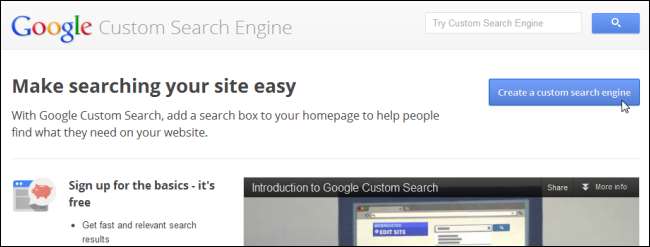
Introduceți un nume și o descriere pentru motorul dvs. de căutare - acestea pot fi orice doriți.
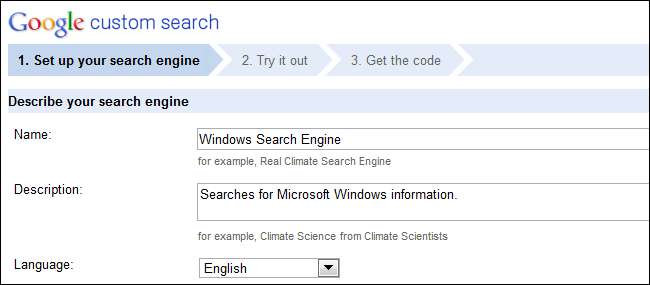
Site-uri de căutat câmpul este cel care contează cu adevărat. Aici, veți specifica o listă a site-urilor pe care doriți să le căutați. De exemplu, dacă doriți să căutați atât howtogeek.com, cât și microsoft.com, veți introduce:
howtogeek.com/*
microsoft.com/*
Caracterul * este metacaracterul, care se poate potrivi cu orice, astfel încât caracterele / * îi spun motorului dvs. de căutare să caute totul pe ambele site-uri web.
Puteți face lucruri mai avansate cu această casetă - vom reveni la asta în scurt timp.
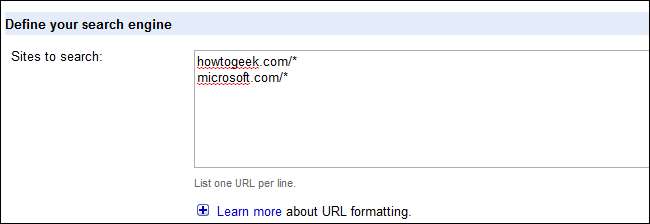
După ce faceți clic pe Următorul, puteți specifica un stil pentru rezultatele căutării și puteți testa motorul de căutare pe care l-ați creat.
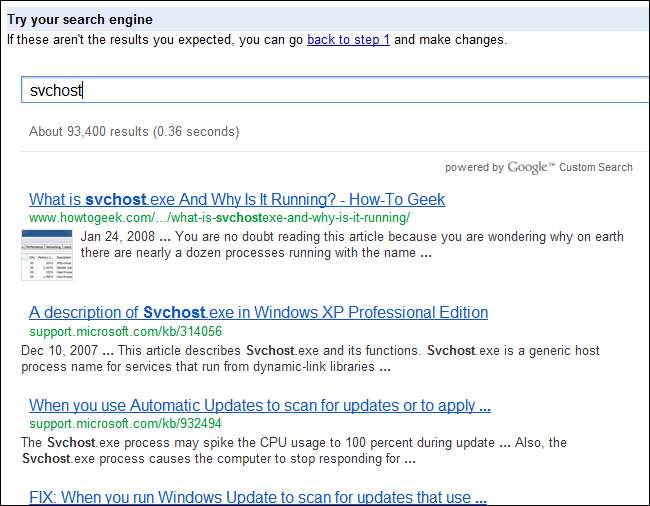
După ce sunteți mulțumit de motorul dvs. de căutare, faceți clic pe butonul Următorul din partea de jos a paginii și veți ajunge la o pagină care vă oferă un cod de încorporare pentru motorul dvs. de căutare.
Probabil că nu sunteți dezvoltator web, așa că veți dori să ignorați această pagină. În schimb, faceți clic pe sigla Căutare personalizată Google din partea de sus a paginii.
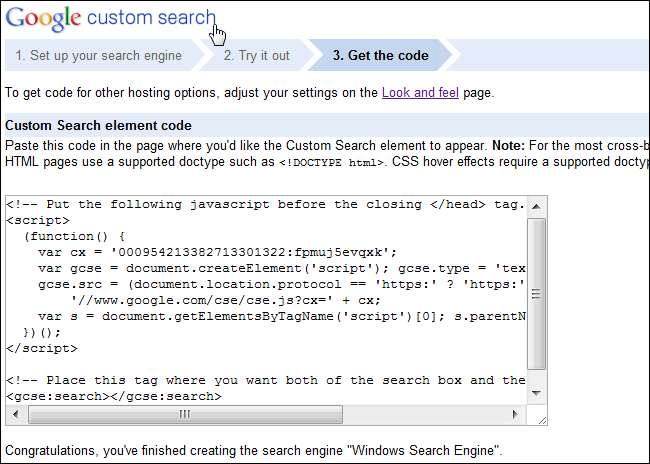
Pentru a ajunge la pagina motorului dvs. de căutare, faceți clic pe numele acestuia în lista motoarelor de căutare pe care le-ați creat.

Puteți marca această pagină pentru a accesa cu ușurință motorul de căutare. De asemenea, puteți partaja motorul de căutare cu oricine, trimițându-le adresa URL completă care apare în bara de adrese.

Trucuri URL
Nu trebuie să specificați un întreg site web în timp ce creați motorul de căutare personalizat.
De exemplu, motorul de căutare personalizat de mai sus caută toate domeniile microsoft.com. Dacă facem un exemplu de căutare, s-ar putea să vedem că provin informații utile windows.microsoft.com și support.microsoft.com , dar rezultatele din answers.microsoft.com (Forumul de asistență Microsoft) nu sunt foarte utile.

Pentru a exclude răspunsurile.microsoft.com și pentru a include celelalte subdomenii, am putea folosi următoarea listă de adrese URL în timp ce creăm un motor de căutare:
howtogeek.com/*
windows.microsoft.com/*
support.microsoft.com/*
Rețineți că nu există nicio modalitate de a exclude un anumit subdomeniu - putem include doar pe cele pe care dorim să le căutăm. Această listă va căuta numai cele două subdomenii de pe microsoft.com.
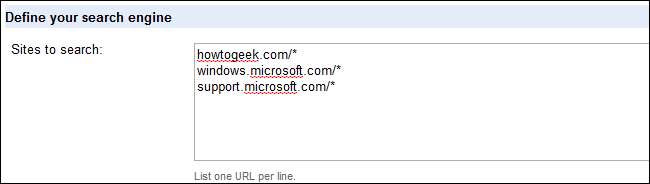
Există mai multe alte tipuri de adrese URL pe care le puteți defini în această listă:
- Pagina singura : Puteți defini o singură pagină specifică introducând adresa URL a acesteia, cum ar fi example.com/page.html . Aceasta va include doar o singură pagină web în motorul de căutare.
- Parte a unui site web : Puteți utiliza caracterul * în alte moduri. De exemplu, adresa URL support.microsoft.com/kb/* va căuta numai articole din baza de cunoștințe Microsoft. Folosind adresa URL example.com/*word* va căuta toate paginile de pe example.com care au cuvânt în adresele URL ale acestora.
Puteți continua să reglați fin motorul de căutare până când sunteți mulțumit de rezultate făcând clic pe înapoi la pasul 1 link, modificând adresele URL și apoi efectuând o altă căutare de testare.
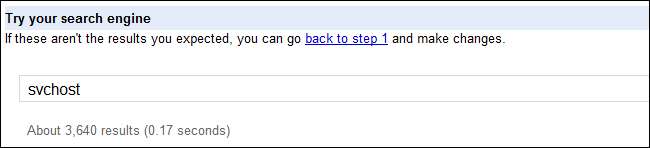
După ce ați terminat, puteți chiar adăugați motorul dvs. de căutare personalizat în bara de căutare a browserului .







